win10鼠标滚轮失灵上下乱窜怎么办?
 发布于2025-03-01 阅读(0)
发布于2025-03-01 阅读(0)
扫一扫,手机访问
鼠标是我们在使用电脑的一个重要的媒介,近期不少的win10用户们在询问win10鼠标滚轮失灵上下乱窜怎么办?用户们可以看看是不是软件的问题,可以进入到windows设置下的设备来进行操作。下面就让本站来为用户们来仔细的介绍一下win10鼠标滚轮失灵上下乱窜问题解析吧。
win10鼠标滚轮失灵上下乱窜问题解析
方法一、
1、第一种可能就是软件问题了,我们打开电脑系统的开始菜单,点击设置。
2、在设置页面选择“设备”。
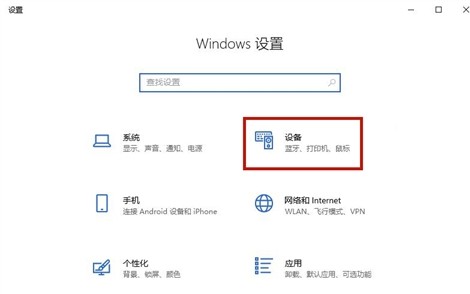
3、在设备页面选择鼠标,将“当我悬停在非活动窗口是对其进行滚动的按钮”打开即可。
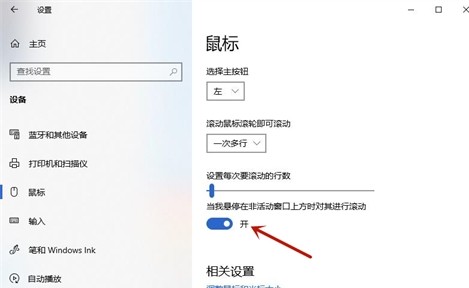
方法二、
1、可能是鼠标硬件损坏,这时候我们需要对鼠标进行简单的维修。
2、准备工具:滚轮失灵鼠标,橡皮擦,小刀片,小镊子,十字螺丝刀,平口螺丝刀,软纸。
3、先用十字螺丝刀拆卸掉鼠标螺丝,再用平口螺丝刀撬开鼠标。
4、撬开鼠标后拿出内部的电路板,需要注意的是,有些鼠标电路板上也有螺丝,需要拆掉螺丝才能拿出来电路板。
5、拿下电路板后,把滚轮也拿下了,然后进行修复滚轮旁的坐标编码器。使用小刀片将坐标编码器的四个触角压片撬开,把压片取下,再取下滚动触点。
本文转载于:https://www.xpwin7.com/jiaocheng/43916.html 如有侵犯,请联系admin@zhengruan.com删除
产品推荐
-

售后无忧
立即购买>- DAEMON Tools Lite 10【序列号终身授权 + 中文版 + Win】
-
¥150.00
office旗舰店
-

售后无忧
立即购买>- DAEMON Tools Ultra 5【序列号终身授权 + 中文版 + Win】
-
¥198.00
office旗舰店
-

售后无忧
立即购买>- DAEMON Tools Pro 8【序列号终身授权 + 中文版 + Win】
-
¥189.00
office旗舰店
-

售后无忧
立即购买>- CorelDRAW X8 简体中文【标准版 + Win】
-
¥1788.00
office旗舰店
-
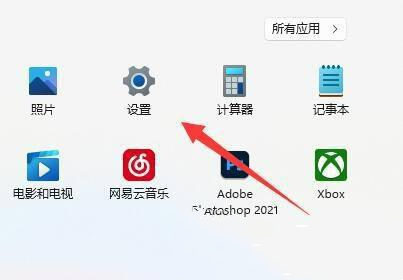 正版软件
正版软件
- 如何调整Win11系统屏幕刷新率?
- 我们在使用电脑的时候会需要调整刷新率的情况,那么win11刷新率只有60怎么调整?用户们可以直接的点击开始菜单下的设置,然后进入搭配屏幕设备下来进行操作就可以了。要是还是不行的话建议重装系统,下面就让本站来为用户们来仔细的介绍一下win11系统屏幕刷新率只有60的教程介绍吧。win11系统屏幕刷新率只有60的教程介绍1、首先,点击开始菜单图标。2、找到并打开“设置”选项。3、进入右侧的“屏幕”设置。4、打开下方的“高级显示器设置”。5
- 2小时前 04:40 win11 设置显示器刷新率 更改屏幕刷新率 0
-
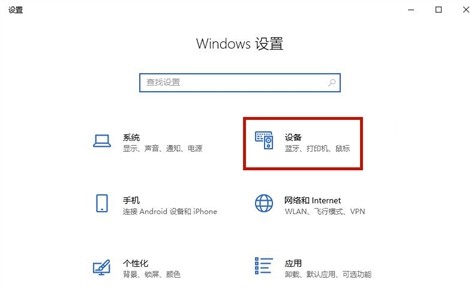 正版软件
正版软件
- win10鼠标滚轮失灵上下乱窜怎么办?
- 鼠标是我们在使用电脑的一个重要的媒介,近期不少的win10用户们在询问win10鼠标滚轮失灵上下乱窜怎么办?用户们可以看看是不是软件的问题,可以进入到windows设置下的设备来进行操作。下面就让本站来为用户们来仔细的介绍一下win10鼠标滚轮失灵上下乱窜问题解析吧。win10鼠标滚轮失灵上下乱窜问题解析方法一、1、第一种可能就是软件问题了,我们打开电脑系统的开始菜单,点击设置。2、在设置页面选择“设备”。3、在设备页面选择鼠标,将“当我悬停在非活动窗口是对其进行滚动的
- 5小时前 01:50 win10 0
-
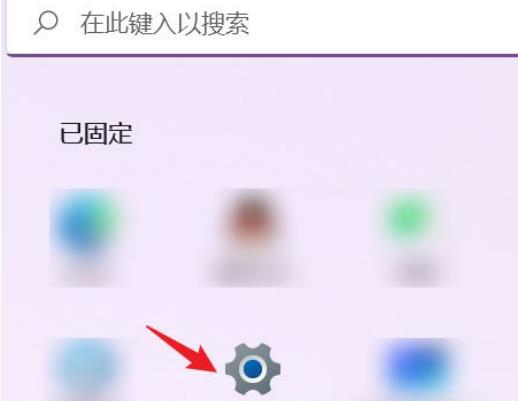 正版软件
正版软件
- 如何启用Win11存储感知功能?Win11存储感知功能的启用步骤
- Win11存储感知功能怎么开启?存储感知功能,可以智能的为用户提供体贴的空间问题服务,比如防止因系统盘空间被逐渐占用而引起的系统性能下降,但是很多小伙伴对它并不熟悉,不知道如何打开,下面小编就来为大家介绍一下方法吧。解决方法1、按Win键,或点击任务栏上的开始图标。2、已固定应用下,找到并点击设置。3、设置窗口,左侧选择的是系统。4、右侧系统下,点击存储(存储空间、驱动器、配置规则)。5、最后,在系统/存储页面,将存储感知(自动释放空间、删除临时文件,并管理本地可用的云内容),右侧的开关按钮打开即可。
- 6小时前 00:55 win11 0
-
 正版软件
正版软件
- Win11最稳定和流畅的系统版本是哪些?介绍目前公认的最稳定的Win11版本
- 相信很多实用电脑的用户们都会问一个问题就是目前公认最流畅的win11版本有哪些?因为在2023年win11还是更新了挺多的版本,那么什么版本适合我的电脑?或者是有没有综合性能比较好的版本?下面就让本站来为用户们来仔细的介绍一下几款版本吧。win11目前最稳定的系统版本介绍win11版本小编还是最推荐23h2版本,因为这是微软最新的版本,想了解的用户们可以看看win1123h2版本系统合集。【点这里】1、微软官方原版Win11下载23H2全新纯净版isoV2023是一款最新版本的操作系统。在这里你可以享受到
- 6小时前 00:45 w11系统好用吗 0
-
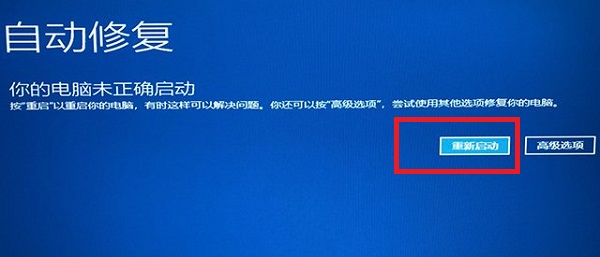 正版软件
正版软件
- 解决Win11 23H2黑屏问题的分辨率调整方法
- win11分辨率调错了黑屏怎么办?电脑屏幕分辨率也是可以自由调节的,但是近期有不少用户们反映,不小心调整错了电脑分辨率时,出现黑屏的情况,不知道屏幕分辨率调高了黑屏怎么恢复,接下来小编给大家带来解决方法吧。解决方法1、首先连续使用“电源键”重启电脑3次。2、直到进入图示界面,点击“高级选项”。3、然后进入“疑难解答”(如图所示)。4、再打开其中的“高级选项”(如图所示)。5、随后进入“启动设置&rd
- 7小时前 00:01 win11 23H2 0
最新发布
-
 1
1
- KeyShot支持的文件格式一览
- 1723天前
-
 2
2
- 优动漫PAINT试用版和完整版区别介绍
- 1764天前
-
 3
3
- CDR高版本转换为低版本
- 1909天前
-
 4
4
- 优动漫导入ps图层的方法教程
- 1763天前
-
 5
5
- ZBrush雕刻衣服以及调整方法教程
- 1759天前
-
 6
6
- 修改Xshell默认存储路径的方法教程
- 1775天前
-
 7
7
- Overture设置一个音轨两个声部的操作教程
- 1753天前
-
 8
8
- PhotoZoom Pro功能和系统要求简介
- 1929天前
-
 9
9
- CorelDRAW添加移动和关闭调色板操作方法
- 1802天前
相关推荐
热门关注
-

- Xshell 6 简体中文
- ¥899.00-¥1149.00
-

- DaVinci Resolve Studio 16 简体中文
- ¥2550.00-¥2550.00
-

- Camtasia 2019 简体中文
- ¥689.00-¥689.00
-

- Luminar 3 简体中文
- ¥288.00-¥288.00
-

- Apowersoft 录屏王 简体中文
- ¥129.00-¥339.00